Jak zjistit, kde byl snímek pořízena
Přítel nedávno viděl snímek, který byl na Facebooku napsán kamarádem, a chtěl zjistit, kde byl tento snímek pořízena. Snímek byl někdo na jezeře a nedokázala přesně určit, které jezero bylo, ale měl obecný nápad. Zeptala se mě, jestli existuje způsob, jak ji vidět na mapě.
Naštěstí byla fotografie označena zeměpisným označením a měla proto základní informace potřebné k tomu, aby zjistila, kde byla pořízena. V tomto článku vám ukážeme, jak zjistíte, zda je možné zjistit, kde byla pořízena fotografie.
Vysvětlení údajů EXIF
Předtím, než určíte polohu fotografie, musí být fotografie označena geografickým označením. Geotagged v podstatě znamená, že délka a šířka fotografie byla uložena v metadatech fotografií. Metadata jsou neviditelnou částí fotografie nazývaná data EXIF. V závislosti na fotoaparátu data EXIF uloží aktuální stav fotoaparátu při pořízení fotografie včetně data a času, rychlosti závěrky, ohniskové vzdálenosti, blesku, typu objektivu, údajů o poloze atd.
Samozřejmě, jediný způsob, jak zjistíte, kde byl pořízen snímek, je, pokud je fotoaparát povolen GPS. Pokud máte fotoaparát, který nemá žádný typ možnosti GPS, nebude v datu EXIF žádné údaje o poloze. To platí pro většinu fotoaparátů SLR. Pokud však byla fotografie pořízena se smartphonem a jsou aktivovány služby určování polohy, budou souřadnice GPS telefonu zachyceny, když zacvaknete snímek.
Jediným problémem je, že řada sociálních médií, jako je Facebook a Instagram, nyní vynechávají data služby EXIF za účelem ochrany osobních údajů a bezpečnosti. Není-li tedy uživatel ručně přidán do umístění, nemusí být možné určit přesnou polohu.
Zobrazení polohy fotografie na mapě
Předtím jsem napsal o tom, jak zobrazit data EXIF pomocí bezplatných nástrojů a určitě můžete pomocí těchto programů získat zeměpisné šířky a délky a poté je připojit do mapy. Pokud však chcete vidět spoustu nastavení specifických pro fotoaparát, jednodušší způsob, jak zobrazit polohu fotografie, je použít bezplatný nástroj online nazvaný Jeffery EXIF Viewer.

Úchvatná věc o tomto nástroji spočívá v tom, že je na webu, takže nemusíte v počítači instalovat žádný další software. Zadruhé automaticky určí, zda jsou v obraze uložena data o poloze, a dokonce vám zobrazí mapu se souřadnicemi převzatými z obrázku. Můžete buď odkazovat na adresu URL obrázku na webu, nebo můžete nahrát vlastní soubor z počítače.
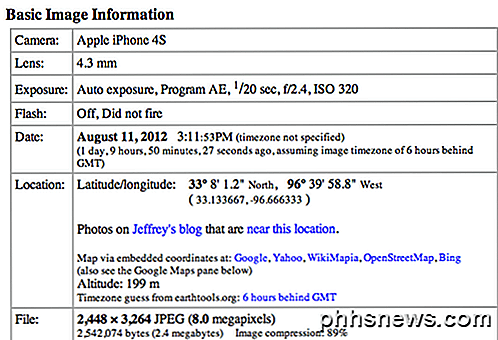
Na levé straně získáte základní informace o snímku, jako je fotoaparát, objektiv, expozice, blesk, datum, umístění a velikost. Jak můžete vidět nahoře, tato fotografie byla pořízena s mým iPhone, a tak je k dispozici data o poloze. Pokud posouváte dolů, uvidíte mapu s přesnou polohou, ve které byl snímek pořízený. Není-li zobrazena žádná mapa, znamená to, že fotografie nemá data o poloze.
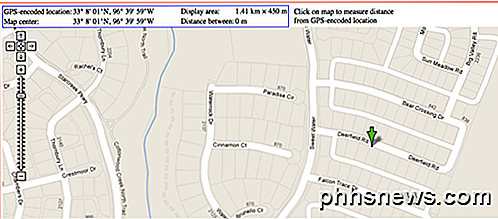
Tady máš! To je docela úžasné! Pokud posunete ještě daleko dolů do sekce EXIF, můžete vidět ještě více skvělých údajů o fotografii, jako je nadmořská výška a dokonce i směr, kterým jsem ukázal, když byla fotografie pořízena!
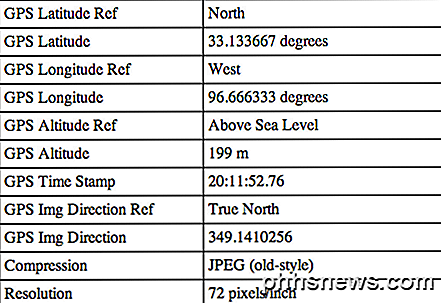
Zatím to bylo nejsnazší způsob, jak mě zjistit, kde byl snímek pořízena. A pokud uvidíte fotku online, například na něčím účtu Flickr, můžete si ji stáhnout a dokud má ještě data EXIF, můžete ji procházet prohlížečem a získat další podrobnosti.
Zpětné vyhledávání obrázků
Bohužel, pokud byly odstraněny data EXIF nebo nejsou uložena žádná data o umístění v EXIF, nebudete schopni určit umístění obrázku. Jediným dalším způsobem je pokusit se o vyhledávání v reverzním zobrazení místa, aby se zjistilo, zda se něco shoduje na internetu.
Napsal jsem podrobný příspěvek o tom, jak provést reverzní vyhledávání obrázků, což může pro vás fungovat, pokud je nějaký orientační bod na obrázku. Například zde je fotka slavné budovy, ale víte, co to je?

Přejděte na images.google.com a klikněte na ikonu malé kamery a klikněte na možnost Nahrát obrázek . Vybral jsem obrázek výše a klikl na vyhledávání. To je to, co mám:
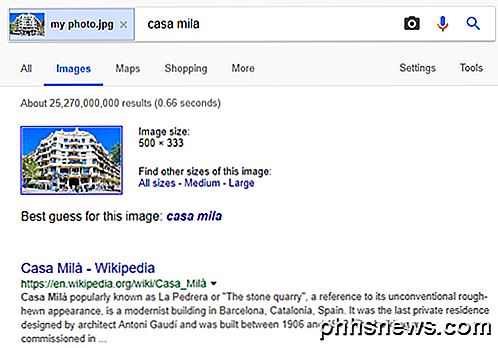
Je to Casa Mila ve Španělsku. Existují pravděpodobně miliony fotografií stejné budovy, které Google již indexoval, a tak to vyřešila velmi rychle. Je zřejmé, že to budete moci udělat pouze s fotografiemi, které mají orientační body nebo jedinečné zeměpisné funkce. Někdo, kdo stojí ve svém dvorku, pravděpodobně nebude pracovat. Doufejte, že můžete určit umístění vašeho obrázku. Užívat si!

Přidejte dungeony, zříceniny a poklady do vašeho Minecraft World s MCDungeon
Pokud jste se unaveni zkoumáním vanilského světa Minecraft a vzrušením, které se potýkáte s malými dungeony nebo rozlehlými minovými hřídeli je pryč, máme pro Vás to pravé: obrovské procedurálně generované dungeony s laskavým svolením MCDungeonu. Přečtěte si, jak vám ukážeme, jak zabalit svůj svět Minecraft s vzrušujícími a komplikovanějšími žaláři, abyste objevili poklady, abyste se zabývali lovem pokladu a zříceninami, abyste dali místu živý pohled.

Jak pozvat člena domácnosti na sdílení vašeho Amazon Echo
Amazon Echo je fantastický nástroj pro používání vašeho hlasu pro ovládání všeho od nákupních seznamů po seznamy hudebních her, ale co když máte ostatní lidé ve vaší domácnosti? Přečtěte si, jak vám ukážeme, jak propojit více účtů Amazon s Echo pro sdílenou hudbu, seznamy a další. Proč to chci dělat?



